
Thomas Glenn
0
2940
288
Microsoft har for nylig forsøgt at forene Xbox- og Windows-platformen ved at bryde Console-PC-barrieren, der har eksisteret i årtier, ved hjælp af Universal Windows Platform. Under Microsofts pressekonference på E3 2016 gjorde Redmond-giganten det klart, at deres første partititler også vil blive gjort tilgængelige for Windows 10-platformen. Dette betød, at der ikke længere ville være nogen spil, der eksklusivt er Xbox One-konsollen. Bortset fra dette, med udgivelsen af Windows 10, tilladte Microsoft dig at streame dine Xbox-spil direkte til enhver enhed, der kører Windows 10, uanset om det er en bærbar computer, tablet eller en stationær pc. Nu behøver du ikke bekymre dig om, at dine forældre griber fat i fjernbetjeningen for at se nyhedskanaler eller tv-shows, mens du spillede dine yndlingsspil på din Xbox. I dag hjælper vi dig med det. Så lad os fortsætte med den interessante del, hvor vi fortæller dig nøjagtigt uden videre hvordan du kan spille Xbox One-spil på din pc:
1. Opdater firmwaren
Først og fremmest skal du sikre dig, at du kører den nyeste version af Windows 10 på din pc, og sørg også for at opdatere firmwaren på din Xbox One, hvis du har en ældre version. Dette er helt afgørende for, at proceduren fungerer korrekt. Så undlad ikke engang at springe dette trin over før du går videre til det næste.
For at gøre dette skal du blot skrive opdateringer i søgefeltet Cortana og klikke på “Søg efter opdateringer". Microsoft opdaterer din Xbox One's firmware automatisk, så længe du er tilsluttet internettet. Bare tjek den ved at gå til Indstillinger -> System -> Konsolinfo og se, om det er i den nyeste version.
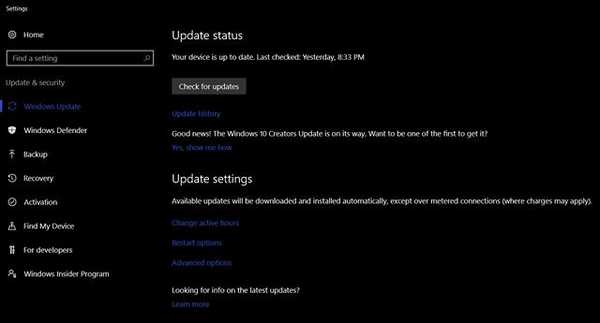
2. Tillad spilstreaming
Du skal tillade Xbox One at streame spil til andre enheder for at streame spilene til din Windows 10 PC. Dette kan gøres på din Xbox ved at gå til Indstillinger -> Præferencer -> DVR og streaming af spil og aktivere den indstilling, der siger "Tillad streaming af spil til andre enheder".
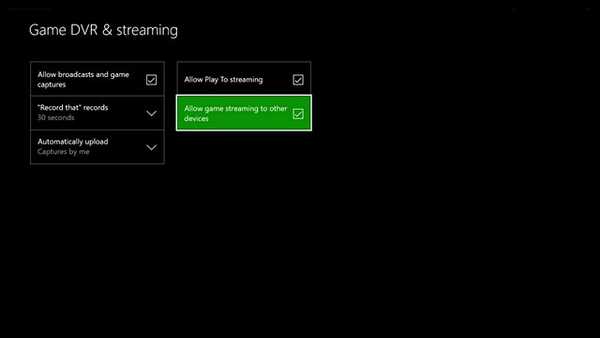
3. Opret forbindelse til din Xbox One Fra pc
Åbn Xbox-app på din Windows 10 PC og klik for at tilføje din Xbox One Forbindelse ikonet lige over Gear ikon i Xbox-appen. Nu vises din Xbox One på de tilgængelige enheder til forbindelse. Hvis den ikke vises, skal du blot indtaste din konsoles IP-adresse for manuelt at søge efter enheden og tilføje den. IP-adressen kan fås ved at gå til Indstillinger -> Netværk -> Avancerede indstillinger på din konsol.
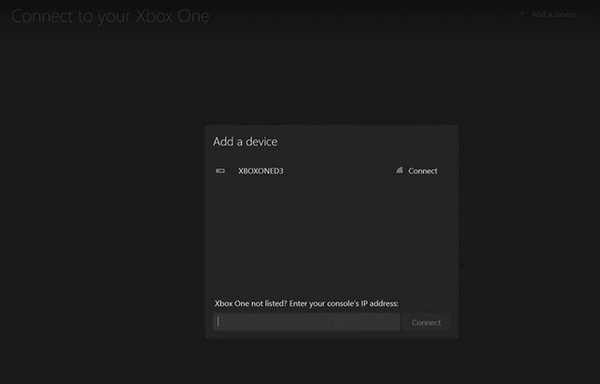
4. Slut Xbox One-controller til pc
Din Xbox One-controller kan let forbindes til din pc vha kablet mikro-USB til USB-forbindelse. Hvis du vil forbinde det trådløst, skal du have den trådløse Xbox One-adapter til Windows, hvilket stort set er en dongle, der skal forbindes med din controller via det 2,4 Ghz trådløse bånd.
Den nyere Xbox One S-controller har indbygget Bluetooth, så hvis din pc har indbygget Bluetooth, kan du tilslutte den direkte uden brug af en dongle. Hvis du desuden har Xbox Elte Controller, kan du downloade Xbox Accessories-appen fra Windows Store for at kortlægge knapper og konfigurere din controller.
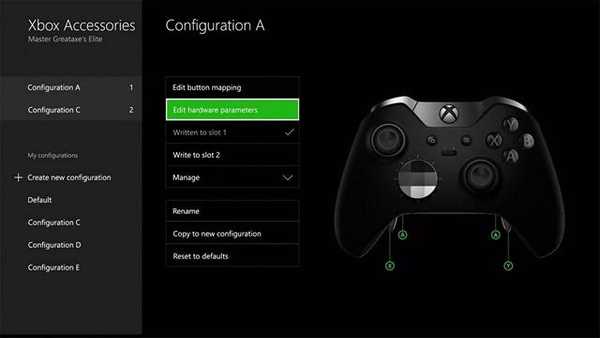
5. Stream og spil Xbox One-spil på din Windows 10-pc
Hvis du har udført alle de foregående trin korrekt, skal du nu kunne klikke på "Strøm" i Xbox-appen, og start alle dine Xbox-spil på din pc. Du kan justere streamingkvaliteten i Xbox-appen ved at gå til Indstillinger -> Xbox One -> Video Encoding Level under streamingkvalitet. Som standard er det indstillet til Medium. Men du kan ændre det til Lav, Høj eller Meget høj, afhængigt af båndbredden for din forbindelse.
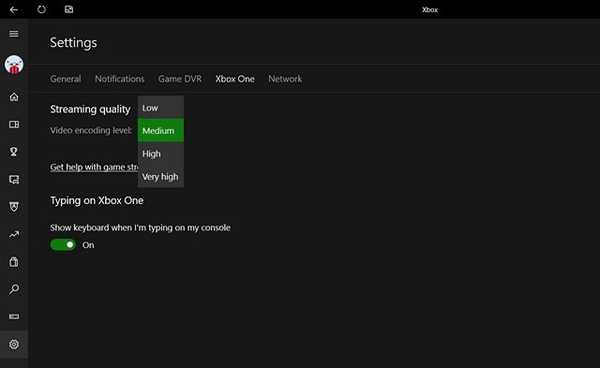
Mens du streamer, vises der en værktøjslinje nær toppen af skærmen, der viser et antal indstillinger, herunder muligheden for at stoppe din strøm og muligheden for at tænde / slukke din mikrofon. Det er sådan, du konfigurerer din Xbox One til at spille alle dens spil direkte fra din pc.
SE OGSÅ: Xbox Project Scorpio: Alt hvad du behøver at vide
Stream Xbox One-spil til din pc
Denne er specifikt for alle Xbox-brugere derude, der ikke kan spille spilene på deres konsoller i stuen hovedsagelig på grund af gæster, forældre eller et ødelagt tv. Hvis du ikke har en Xbox, kan du dele denne artikel med dine venner, der ejer en, da dette kan hjælpe dem meget. Hvis du allerede har en Xbox, så lad os vide, hvordan denne artikel hjalp dig ved at droppe et par ord i kommentarfeltet nedenfor. Vær ikke bange for PlayStation-brugere, da vi hjælper jer med at spille dine yndlingsspil direkte på din pc og smartphones meget snart. Så hold dig tunet.















